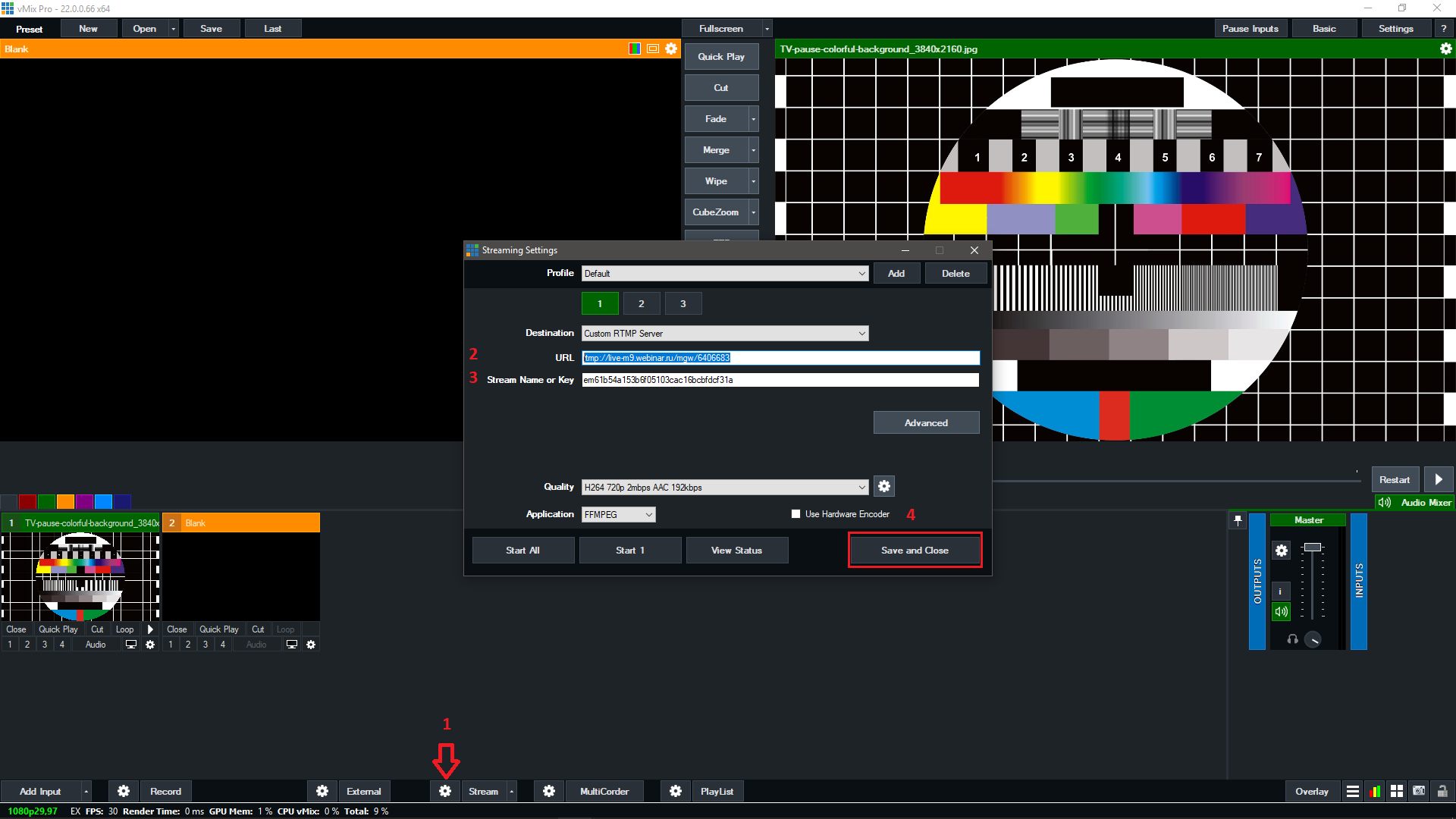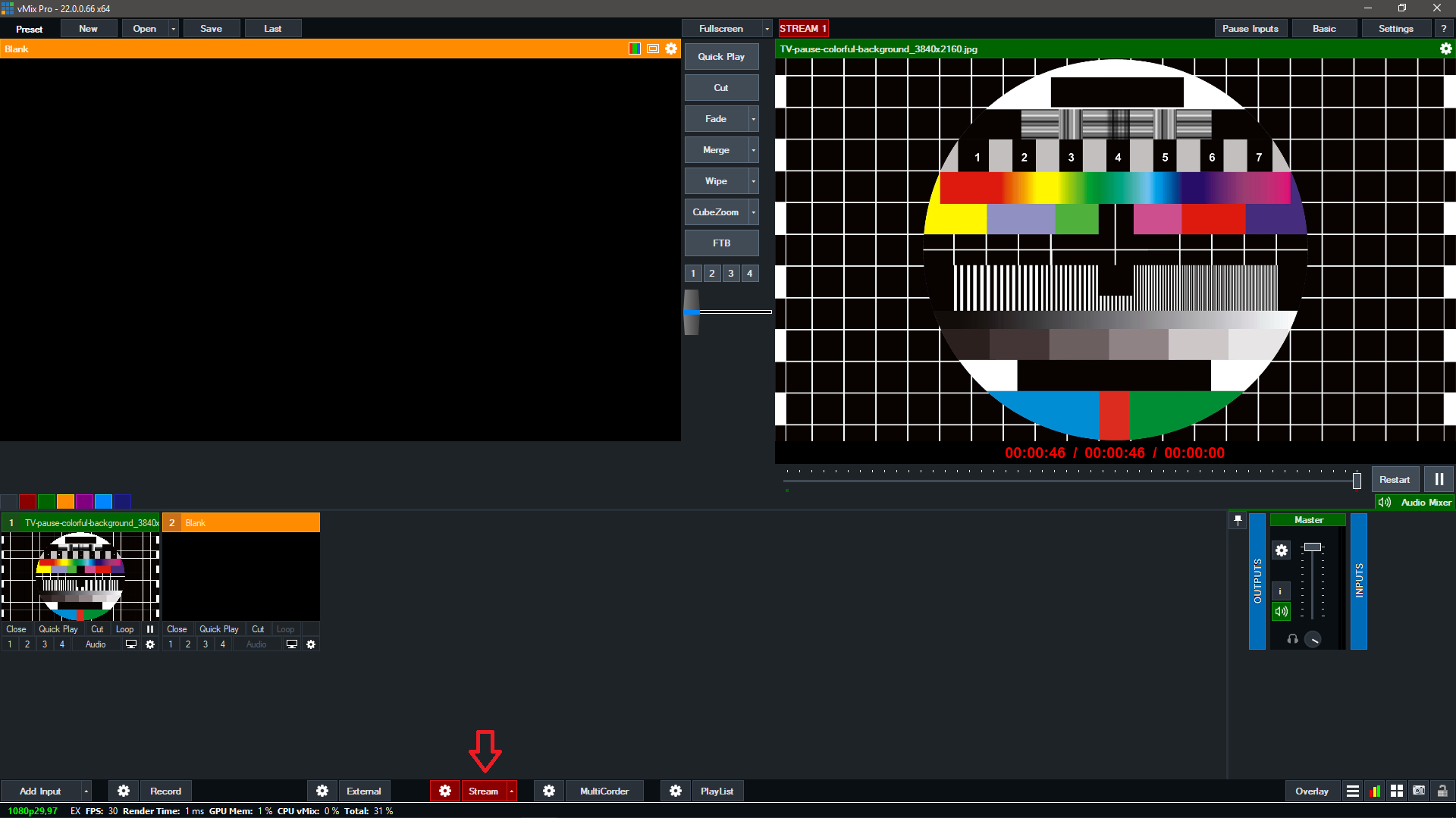Пошаговая инструкция от mashroom: как настраивать энкодер vMix

Что такое энкодер и зачем его настраивать? Затем, что от его настроек напрямую зависит, какую картинку и звук получат зрители, именно поэтому важно ничего не упустить.
Инженер mashroom делится опытом, как базово настроить энкодер vMix для проведения онлайн-трансляции.
vMix — профессиональный софт для проведения онлайн-трансляций с широким спектром возможностей. Пошагово расскажем о самом простом и стандартном варианте настройки энкодера.
Энкодер — это инструмент, который преобразует исходный видео- и аудиоматериал в формат, оптимизированный для онлайн-трансляции. Он обеспечивает баланс между качеством видео и эффективностью передачи данных через интернет.
Общие настройки потоков и интерфейса (Settings)
Display — визуальные настройки интерфейса и основные параметры отображения.
Outputs / NDI / SRT — настройки вывода аудио и видеопотоков на внешние серверы и стриминговые платформы.
Options — позволяет персонализировать рабочее пространство vMix под себя.
Performance — оптимизация производительности самой программы vMix.
Recording — путь для сохранения записи, формат имени файла и буферизации файла (защита от потерь данных при сохранении).
External Output — характеристики вывода аудио и видео на внешние устройства.
Audio — индивидуальные параметры для разных входов и выходов, связанные со звуком: выбор аудиоустройств, микширование и настройка уровня звука.
Audio Outputs — управление распределением аудиопотоков на независимые выходы.
Важно настроить пункты Master Frame Rate и Output Size. От них будет зависеть соотношение качества исходящего видео и нагрузки на сеть.
Оптимальные параметры:
- Частота кадров (Mastery Frame Rate) — 25 fps (PAL 25p)
- Разрешение (Output Size) — 1080p
- Соотношение сторон (Output Aspect Ratio) — широкоэкранный формат (Widescreen).
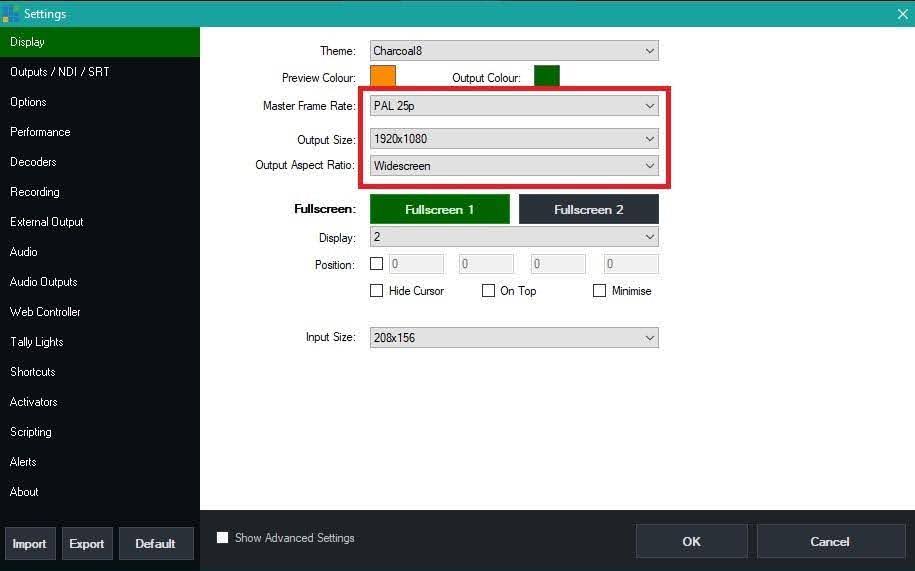
SRT полезен для трансляции на удаленные площадки или в соцсети, так как может подстраиваться под качество сети.
Определяет настройки сетевых потоков для трансляций на удаленные серверы через интернет.
RTMP — для публичных онлайн-платформ (YouTube, VK Видео).
SRT — для защищенной передачи на профессиональные вещательные сервера и удаленных трансляций.
Важно: настройки по умолчанию для Output 1 лучше не менять. Если вдруг все же требуется изменить Output 1, не забудьте вернуть стандартные настройки обратно по окончании трансляции.
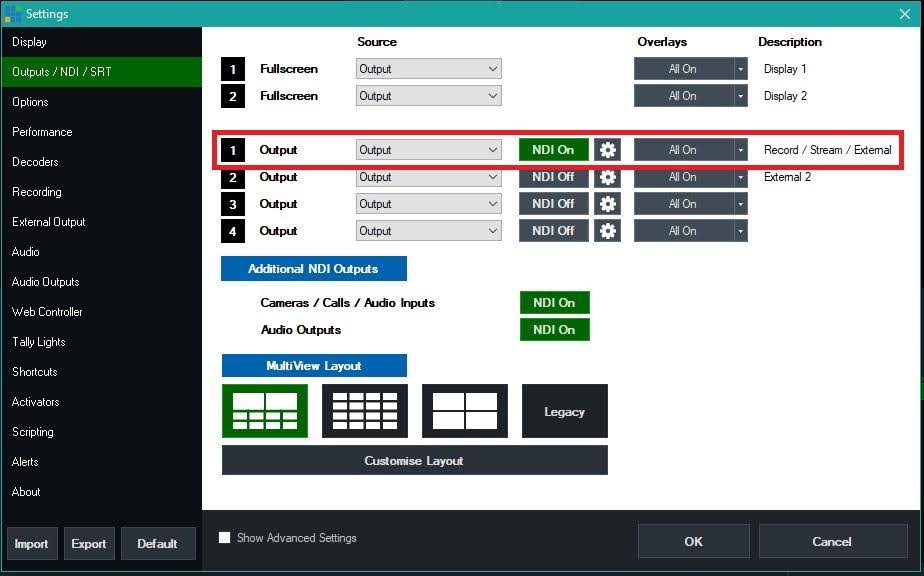
Доступно до четырех отдельных выходов, каждый из которых может быть направлен на SRT или RTMP. Настройки отдельных выходов доступны по клику на шестеренку.
Настраиваем каждый выход (Output)
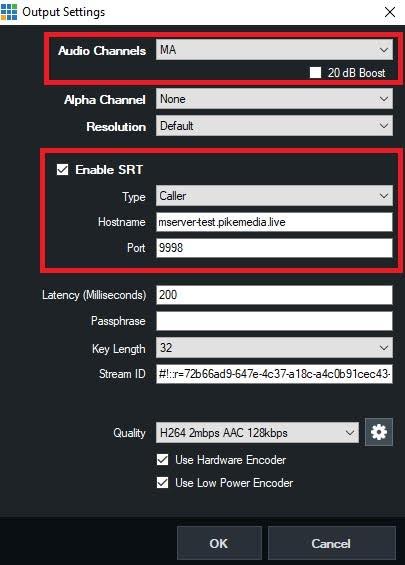
Audio Channels — для одноязычных трансляций выбираем Master. Для мультиязычных — дополнительно подключаем аудиошины, например, MAB или MA.
Важно: при включении дополнительных шин после окончания трансляции обязательно верните обратно только Master.
20 dB Boost — не включаем. Эта опция добавляет усиление громкости на 20 децибел и служит крайней мерой для усиления чрезвычайно тихого звука источника.
Alpha Channel и Resolution — не включаем. Специфические опции, которые не нужны для стандартных трансляций.
Enable SRT — ставим галочку. Это разрешение на запуск потока.
Важно: непосредственно запуск потока происходит в момент нажатия кнопки OK в разделе Outputs / NDI / SRT на уровне выше.
Type — устанавливаем Caller, когда vMix подключается к SRT-серверу.
Hostname и Port — эти параметры задаются принимающим сервером.
Например, Hostname: srt.companyserver.com и Port: 1234.
Latency — задержка соединения, обеспечивающая более плавную и надежную передачу данных, особенно при нестабильной сети.
Устанавливается значение минимум в 4 раза больше, чем время пинга до IP-адреса назначения.
Важно: одинаковое значение должно быть установлено на обоих концах соединения: и в vMix, и на принимающем сервере.
Passphrase и Key Length — на данном этапе не трогаем. Это параметры для шифрования SRT-соединения.
Stream ID — этот параметр задается принимающим сервером.
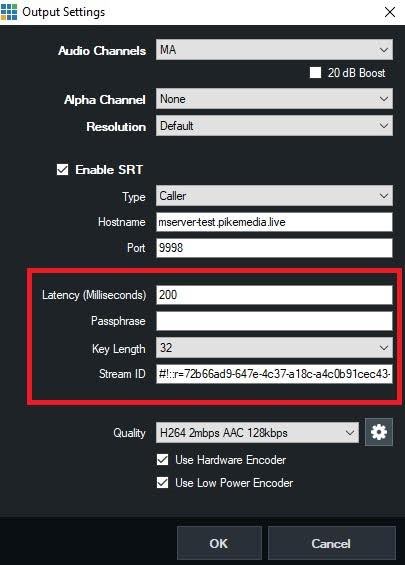
Use Hardware Encoder — аппаратное кодирование для видеопотока аналогично настройке для RTMP. Включаем, если не превысили лимит своей видеокарты.
Важно: Отслеживайте, сколько раз используется аппаратное кодирование одновременно для SRT и RTMP на всех потоках. В vMix с новыми драйверами от nVidia можно использовать до 5 потоков аппаратного кодирования на современных видеокартах.
Quality — качество видеопотока для SRT. Детальные настройки доступны при клике на шестеренку.
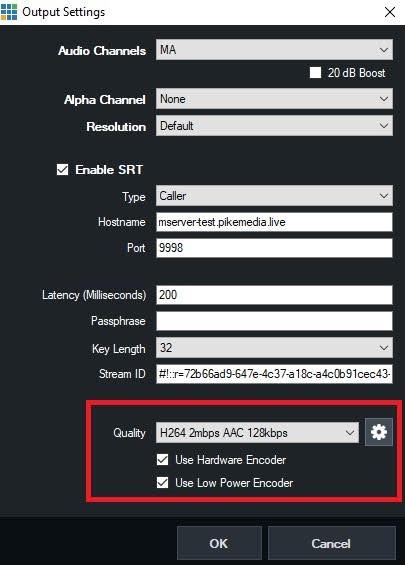
Codec — оптимально H264. Этот алгоритм сжатия видеофайла поддерживается большинством платформ и устройств.
Bitrate Video, Keyframe Frequency и Bitrate Audio — ставим значения, аналогичные уже выставленным для RTMP в настройках Streaming Quality.
Если RTMP не подключали, то ориентируемся на требования к этим параметрам от принимающего сервера.
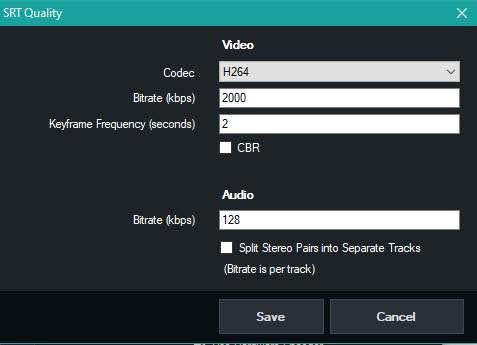
Стандартно Output 1 используется для основного потока и настраивается отправка через SRT. На этот же выход в качестве резервного настраивается RTMP.
Доступны выбор языка интерфейса, настройка автозапусков и панелей с инструментами.
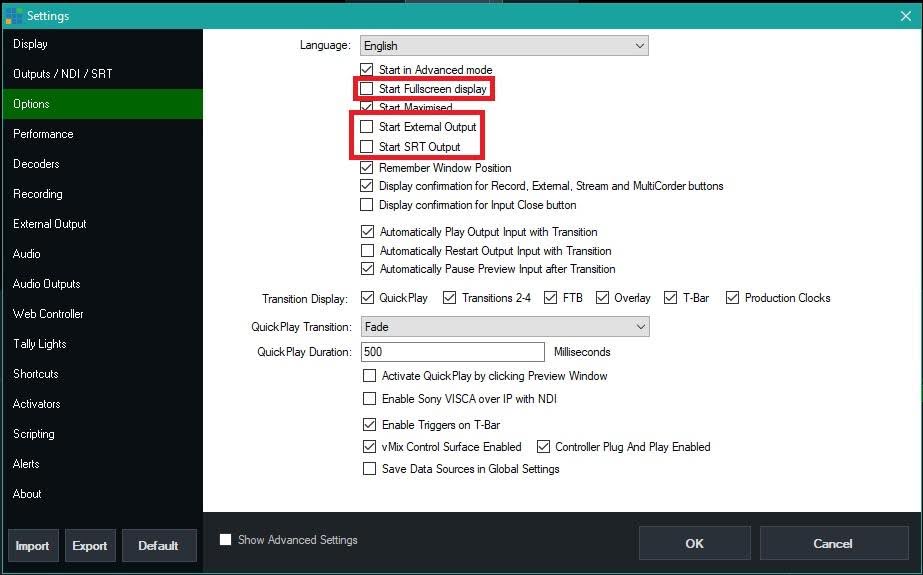
Большая часть настроек — по вашему желанию. Однако автозапуск Fullscreen display настоятельно рекомендуем включить при использовании двух мониторов или при трансляции на экраны через видеокарту.
Важно: автозапуски External Output и SRT Output лучше отключить, так как они могут привести к критическим ошибкам.
Например, SRT Output может отправить поток видео на устройство предыдущего клиента, «запомнив» его данные и подставив их по умолчанию.
Позволяет настроить софт так, чтобы он не завис в самый неподходящий момент. При настройке ориентируйтесь на технические характеристики вашего рабочего компьютера.
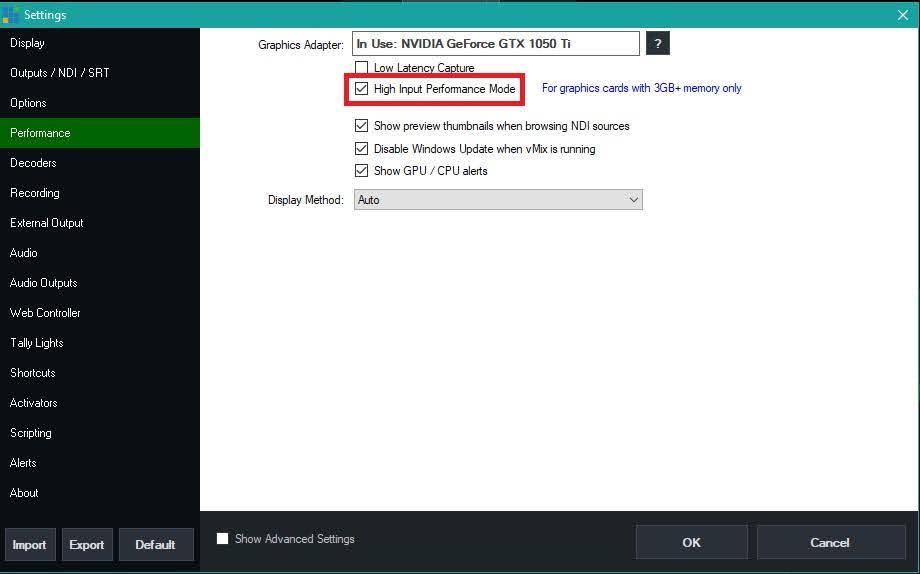
Режим высокой производительности для входов (High Input Performance Mode) — применим для большинства современных видеокарт (VRAM 3Гб+). Повышает производительность при большом количестве камер.
Важно: при использовании видеокарты с меньшей оперативной памятью (VRAM <3Гб), включение этой функции приведет к снижению производительности.
Настройки по умолчанию оптимальные для стандартных проектов.
Если у вас есть особенные требования к имени файла, измените этот пункт. Например, добавьте пометку о зале конференции, помимо указанных по умолчанию дня и времени начала записи.
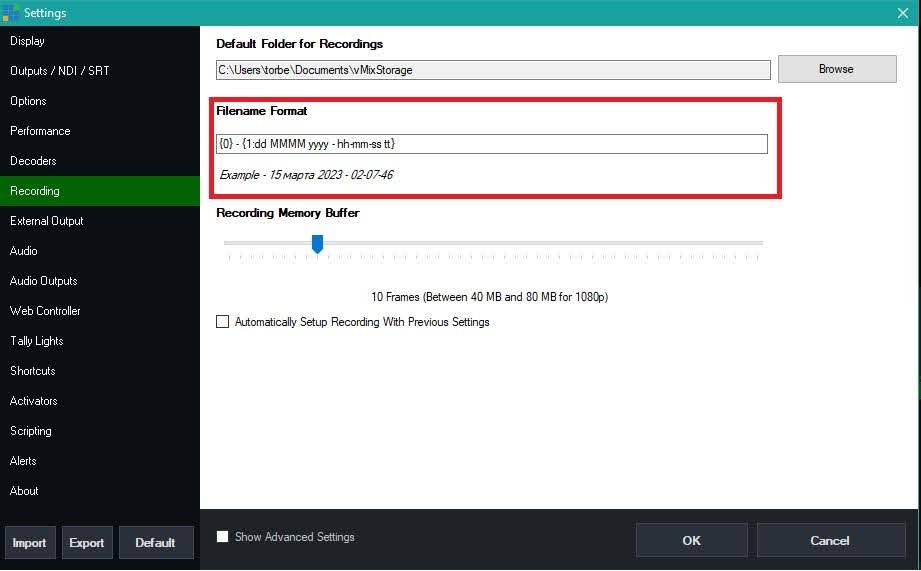
Определяет настройки локальной передачи данных.
NDI — для передачи данных по локальной сети (например, между компьютерами и камерами) без кабелей HDMI/SDI. Это удобно для работы в пределах одного помещения или здания.
SDI / HDMI — для подключения к физическим устройствам вживую.
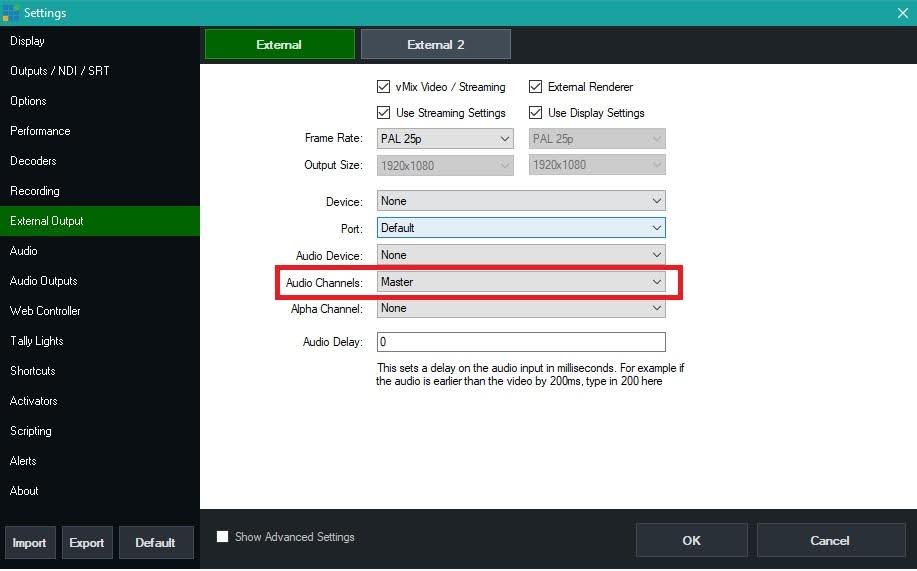
По умолчанию на внешние устройства передается звук Master (мастер-звук) — основной аудиопоток, который слышит зритель в прямом эфире или записи.
Важно: в некоторых случаях может потребоваться отправить на внешний выход звуковой источник отличный от основного аудиопотока. В таких случаях обязательно возвращайте Master-выход обратно по окончании трансляции.
Рекомендуем активировать:
- индикатор уровня мастер-звука — Show Master Audio Meter in Main Window;
- индикаторы уровня звука для каждого источника — Show Audio Meter next to Inputs.
Эти индикаторы позволяют отслеживать звук более точно и быстро реагировать на любые проблемы в реальном времени.
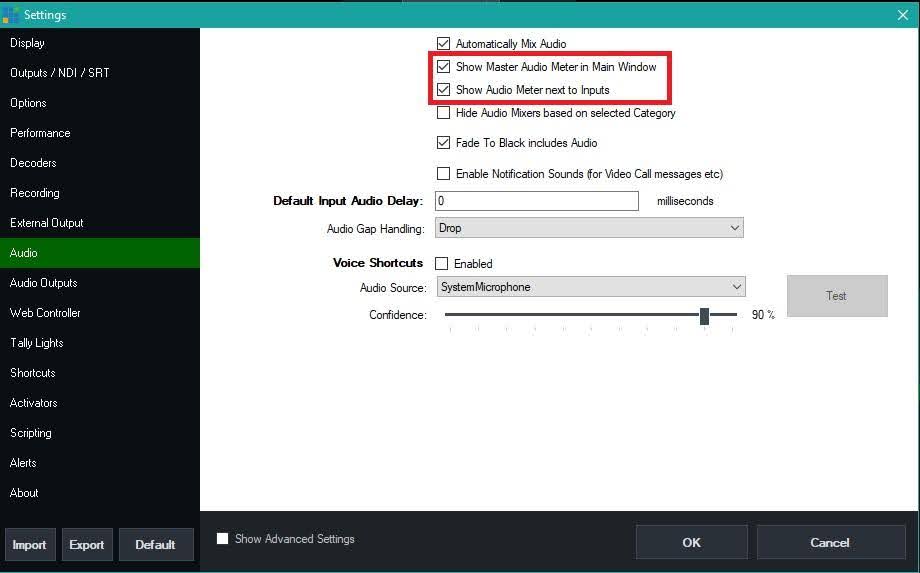
Доступно до 8 независимых устройств.
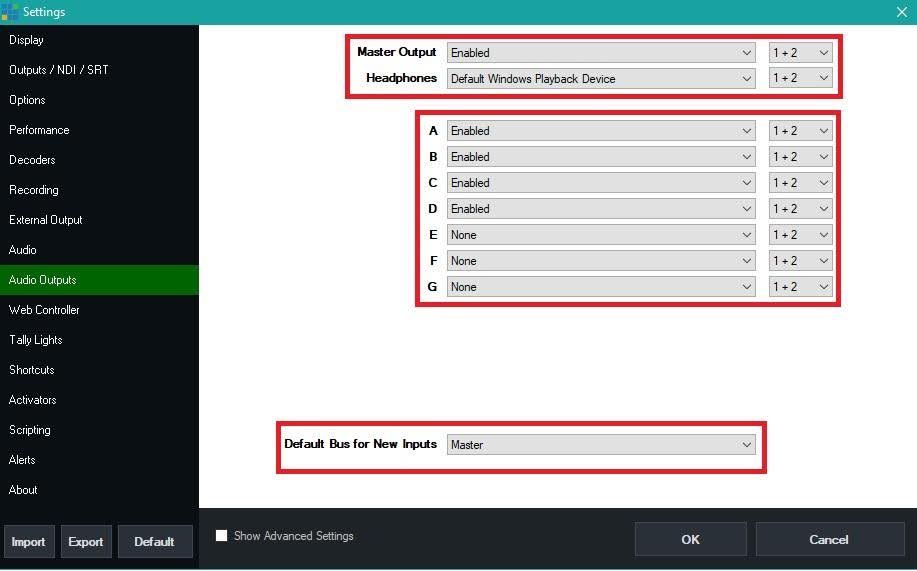
Master Output не стоит назначать на какое-то конкретное устройство без необходимости. По умолчанию мастер-звук не будет передаваться ни на одно физическое устройство.
Headphones (наушники) подключайте к дефолтному устройству — компьютеру, на котором вы работает во vMix. По умолчанию на наушники будет идти поток, аналогичный мастер-звуку. Это позволяет контролировать основной аудиопоток, не изменяя основную настройку звука для трансляции.
Аудиошины A-G держите включенными. На производительность это практически не влияет. Зато вы сможете гибко и быстро направлять звук на нужные выходы без необходимости перезапуска vMix.
Default Bus for New Inputs определяет, на какую шину будет направлен звук каждого нового источника по умолчанию. Переназначьте его с мастер-звука на любую другую свободную шину.
При настройках по умолчанию, мастер-звук можно использовать внутри vMix. Например, для записи, стриминга или отправки на другие виртуальные выходы (такие как NDI или SRT).
Удобно для сложных проектов с множеством аудиоисточников. Например, во время дискуссии можно вывести в трансляцию звук с микрофона только одного спикера, отключив вывод звука с других микрофонов, чтобы избежать шумов.
Направление нового источника на отдельную шину позволяет упростить маршрутизацию звука для источников, которые не должны попасть в общий поток. Например, при запуске в трансляции стороннего видеоконтента звук с него сразу пойдет в звуковой микшер, минуя мастер-звук.
Настройки RTMP-потоков трансляции.
В этом разделе настраивается трансляция в YouTube, VK Видео и другие стриминговые сервисы. Доступно до трех различных потоков для стриминга на разные платформы одновременно.
Для настройки каждого потока переключайтесь между кнопками 1, 2, 3.
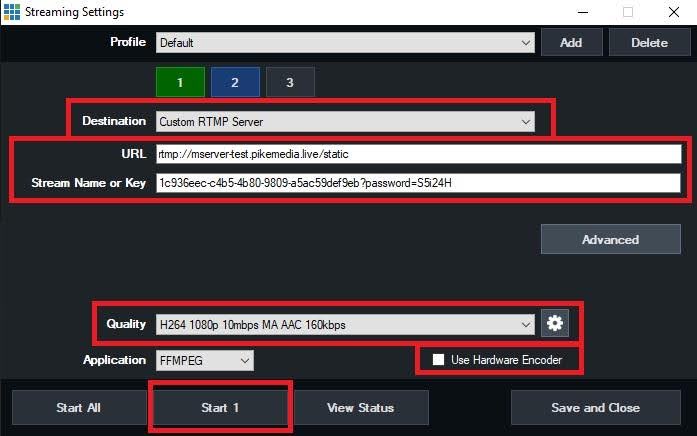
Destination — выбираем Custom RTMP Server. Так сможем вручную ввести адрес RTMP-сервера любой стриминговой плафтормы, не представленной во встроенных опциях vMix (например, VK Видео).
URL и Stream Name or Key — параметры, которые вы должны получить из настроек трансляции на стриминговой платформе (YouTube, VK Видео и другие).
URL — это адрес сервера для трансляции (например, rtmp://your.server.address/app).
Stream Name or Key — уникальный идентификатор для каждого стрима, выдаваемый платформой.
Use Hardware Encoder — включает аппаратное кодирование для снижения нагрузки на систему и улучшения стабильности. Передача видео будет обрабатываться графическим процессором (GPU), а не центральным процессором (CPU).
Важно: Отслеживайте, сколько раз используется аппаратное кодирование одновременно для SRT и RTMP на всех потоках. В vMix с новыми драйверами от nVidia можно использовать до 5 потоков аппаратного кодирования на современных видеокартах.
Quality — качество отправляемого видеопотока. По умолчанию заданы базовые настройки. Можно настроить собственные, кликнув по шестеренке.
Важно: индивидуальные настройки качества для каждого потока повышают нагрузку на используемый компьютер и могут привести к снижению качества трансляции.
Во втором и третьем потоках доступна опция «Use Stream 1 Quality». Она применяет настройки качества первого потока ко второму и третьему. Используйте ее, если нет необходимости в отдельной настройке качества трансляции для одной из платформ.
Настройки Streaming Quality
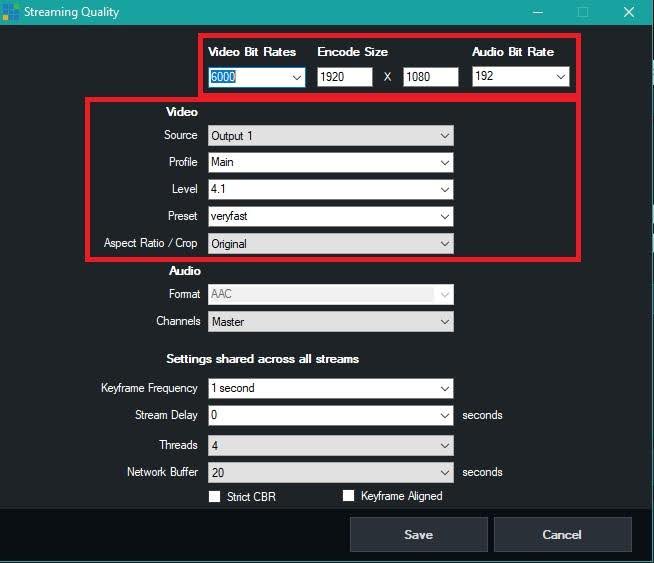
Video Bit Rates (Битрейт видео) и Audio Bit Rate (Битрейт аудио) — смотрим в требованиях стриминговой платформы и указываем соответствующие. Битрейт аудио желательно ставить побольше для чистоты звука.
Encode Size — смотрим в общих настройках в пункте Разрешение (Output Size) и выставляем аналогичное.
Важно: Source (Источник видео) не меняем. Output 1 — это основной видео источник, то есть основной видеопоток
Profile — оставляем по умолчанию Main. Это профиль рекомендован для большинства стриминговых платформ и обеспечивает баланс между качеством и нагрузкой на процессор.
Level (Уровень кодировки) — должен соответствовать принимающему серверу. Оставляем 4.1, если нет иных рекомендаций от стриминговой платформы.
Preset — оставляем по умолчанию veryfast. Позволяет транслировать видео в высоком качестве, не создавая чрезмерной нагрузки на CPU. Полезно при одновременном стриме и записи.
Aspect Ratio (Соотношение сторон) — меняем только если нужно транслировать в формате, отличном от 16:9. Например, при трансляции в Instagram Stories*.
Format — нельзя изменить и не нужно. AAC — обеспечивает совместимость с большинством платформ.
Channels (Каналы) — настраиваются при трансляции на нескольких языках.
По умолчанию стоит мастер-канал. Его достаточно для одного языка.
Для мультиязычной трансляции добавьте к мастер-каналу шины A и B, выбрав MA и MAB, соответственно. Можно будет использовать до шести языков в трансляции.
Важно: после завершения мультиязычной трансляции верните настройки на Master.
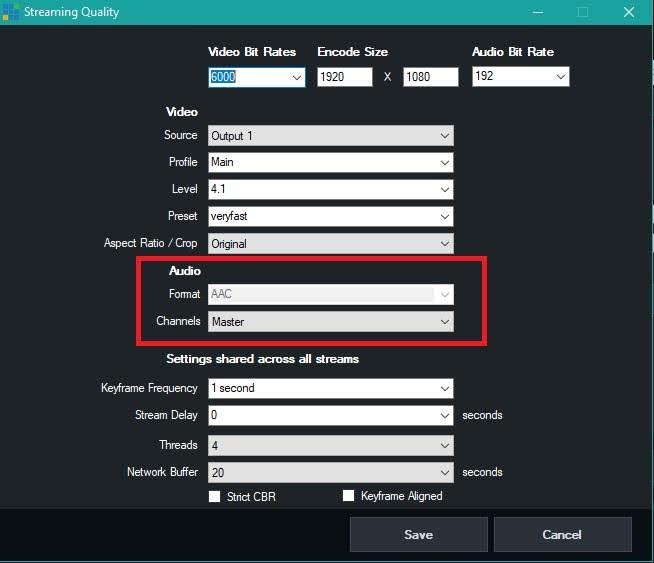
Keyframe Frequency (Частота ключевых кадров) — определяется требованиями стриминговой платформы. Обычно — 2 секунды.
Stream Delay (Задержка потока) — оставляем 0 (без задержки), если нет необходимости.
Threads (Потоки) — не меняем. 4 потока (по умолчанию) обеспечивают баланс между производительностью и качеством, распределяя нагрузку на процессор.
Network Buffer (Сетевой буфер) — увеличиваем при нестабильном интернете для снижения риска зависания трансляции и проблем с качеством.
Strict CBR (постоянный битрейт) — не меняем без острой необходимости (например, для IPTV). Активация может привести к снижению качества видео при резкой смене кадра.
Keyframe Aligned (Синхронизация ключевых кадров) — делает переключение между потоками более плавным, но может снижать качество.
Поможет обеспечить более плавный переход между битрейтами при трансляции на платформу с автоматическим изменением битрейта для зрителя (например, YouTube).
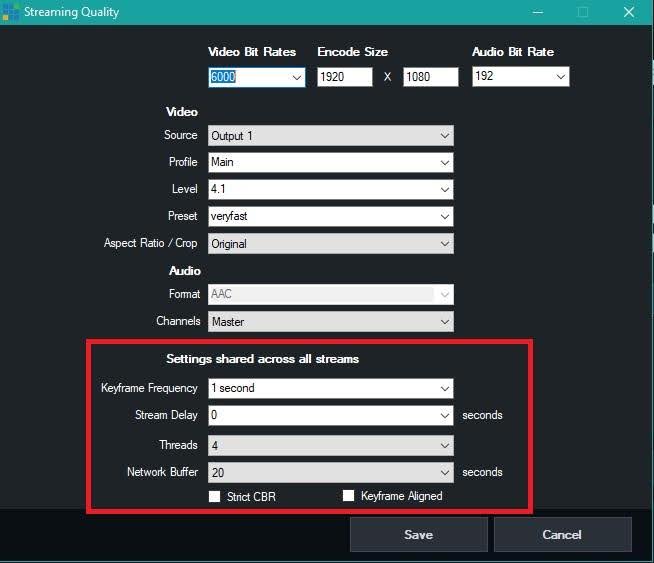
Streaming Quality — настройка качества идущего в стрим потока и соответствия требованиям стриминговой платформы.
Чем быстрее предустановка (например, ultrafast), тем меньше нагрузка, но ниже качество.
Может устанавливаться для трансляций с повышенным требованием к контролю за контентом, чтобы успеть среагировать при необходимости.
Запускайте готовые потоки по одному, используя клавишу Start 1
Это минимизирует риски перегрузки системы. Запускаем трансляцию на первую платформу, проверяем ее стабильность. Затем, если нужно, запускаем по очереди остальные.
Если необходимо запустить все стримы одновременно и вы уверены в стабильности системы, используйте Start All.
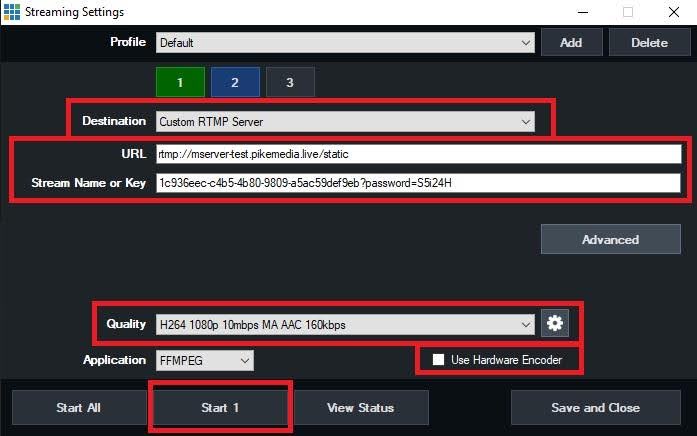
Чтобы корректно и быстро настроить энкодер, заранее узнайте детали мероприятия: сколько будет спикеров, залов, куда планируется вести трансляцию и так далее. Чем больше требований вы соберете, тем точнее сможете настроить систему и избежите неожиданностей на тесте и на основной трансляции.
Тестовый стрим — обязателен. На нем вы своевременно убедитесь в корректности работы системы и, при необходимости, внесете исправления.
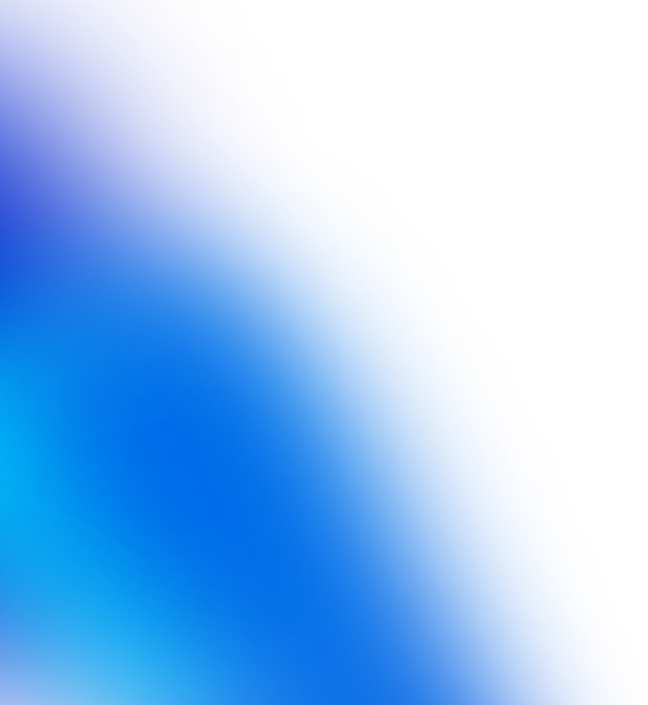
Москва, улица Шухова, 14 БЦ “Шухова 14”
vMix — Настройка и запуск
Инструкции для Loupedeck CT & Live
Добро пожаловать в мир vMix ! vMix — это профессиональное программное обеспечение для вещания, которое можно использовать для потоковой передачи таких событий, как игры или выпуски новостей. Основное программное обеспечение vMix на данный момент ограничено использованием ОС Windows.
Это руководство для Loupedeck Плагин vMix разделен на более мелкие статьи и будет проходить через все функции vMix, которые Loupedeck предоставляет для ваших устройств Live и CT. Эти статьи предназначены для того, чтобы помочь вам понять возможности, предоставляемые интеграцией плагинов vMix , и помочь вам настроить свой собственный рабочий процесс в соответствии с вашими индивидуальными потребностями. Конечно, вы также можете использовать и/или изменить профиль vMix по умолчанию по своему желанию!
Давайте начнем!
Подключение устройства Loupedeck CT или Live к vMix
Откройте программное обеспечение vMix и откройте пресет, который вы хотите использовать с устройством Loupedeck. Затем откройте программное обеспечение Loupedeck и выберите профиль vMix в меню профиля приложения.
Вы сможете начать использовать свое устройство без каких-либо дополнительных настроек. Если вы также назначили или хотите использовать MIDI-команды для управления ярлыками vMix, не забудьте перечислить MIDI-команды и добавить устройство Loupedeck в качестве MIDI-контроллера в настройках ярлыков vMix .
Руководство пользователя vMix для Loupedeck — постатейно.
- Профиль по умолчанию: что такое рабочие пространства и страницы?
Главная
- Входной переключатель
- Переходы
- Элементы управления PTZ-камерой
- Воспроизведение действий
- Аудио и громкость
- Утилиты
- МИДИ (Шаблон)
Знакомство с предустановленными действиями колеса и кнопки Loupedeck CT в профиле vMix по умолчанию.
- Подробные инструкции
Как добавить несколько действий vMix к одной кнопке: введение в пользовательские действия и настройки в программном обеспечении Loupedeck
Как использовать ярлыки vMix с MIDI -плагином Loupedeck
Введение в логику Центра управления — Как использовать переключатель входов и аудиомикшер
vMix — профиль по умолчанию
Вот краткий обзор рабочих областей в профиле по умолчанию плагина vMix.
Что такое профиль по умолчанию, спросите вы? Что ж, в основном это наше «предложение по обслуживанию» для вашего рабочего процесса, это отправная точка для вас, чтобы узнать, какие действия ожидаются для вашего программного обеспечения и как начать настраивать профиль по своему вкусу.
Профиль по умолчанию для vMix включает 5 рабочих пространств с разным набором действий. Вы можете комбинировать, удалять и смешивать действия, которые вы найдете в этих рабочих пространствах, по своему усмотрению. Вы можете найти еще больше действий в папках плагинов vMix — используйте панель поиска для быстрого поиска!
Кроме того, знайте, что вы также можете объединить несколько действий vMix в одно с помощью нашего редактора настраиваемых действий! Щелкните здесь, чтобы получить дальнейшие инструкции.
Мы расположили рабочие области профиля по умолчанию следующим образом:
- ГЛАВНАЯ — просмотреть все рабочие области в домашней рабочей области.
- CONTROL CENTER WORKSPACE — Инструменты для прямых трансляций, включая динамические страницы, т.е. центры управления входами и их громкостями.
- TRANSITIONS WORKSPACE — просмотр всех доступных входных переходов.
- UTILITIES WORKSPACE — Общие действия, которые могут пригодиться.
- РАБОЧАЯ ОБЛАСТЬ АУДИО И ГРОМКОСТИ — действия, связанные со звуком, и аудиомикшер — динамическая страница для ваших входов vMix.
- MIDI WORKSPACE — назначаемый MIDI CC — действия на двух страницах с сенсорными кнопками и циферблатом.
Нажмите на каждую рабочую область, чтобы узнать больше.
В следующих обновлениях мы представим две новые рабочие области: элементы управления камерой PZT и элементы управления мгновенным воспроизведением.
vMix — Домашняя рабочая область
Домашнее рабочее пространство собирает все рабочие места вместе
Нажав первую круглую кнопку на Loupedeck Live или 1 на Loupedeck CT, вы можете получить доступ к рабочему пространству Home, через которое вы можете увидеть и быстро получить доступ ко всем рабочим пространствам, доступным вам в профиле, который вы используете в настоящее время.
В настоящее время в профиле vMix по умолчанию есть 7 различных рабочих областей . Каждое рабочее пространство может иметь одну или несколько страниц, а также может включать в себя так называемые динамические страницы, т. е. Центры управления для более интуитивного использования в реальном времени.
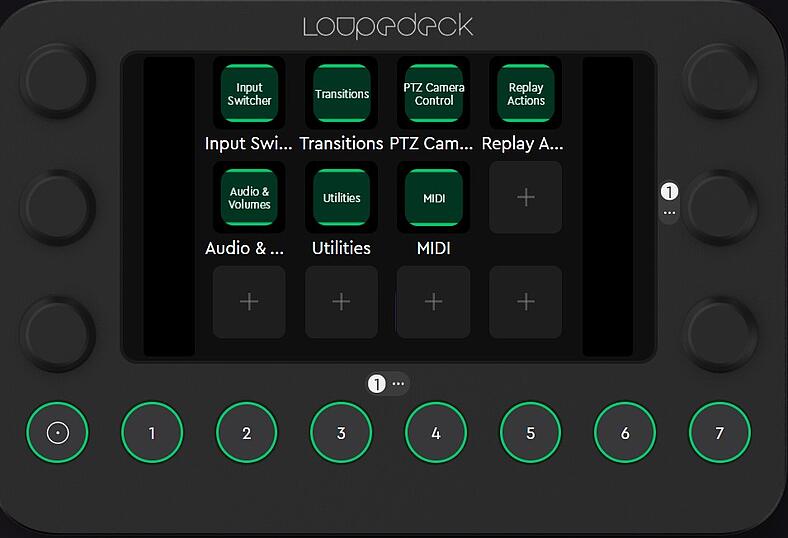
Узнайте больше о других рабочих пространствах в профиле vMix по умолчанию.
- Входной переключатель
- Переходы
- Элементы управления PTZ-камерой
- Воспроизведение действий
- Аудио и громкость
- Утилиты
- МИДИ (Шаблон)
vMix — рабочая область переключателя ввода
Переключатель ввода в рабочей области Центра управления поможет вам запускать ввод из окна предварительного просмотра прямо в трансляцию.
Рабочая область Input Switcher состоит из двух страниц, но, что более важно, первая страница содержит две разные динамические страницы вместе с соответствующими действиями. Эти динамические страницы или лучше Центры управления называются Переключателем входов и Аудиомикшером, и их легко узнать по оранжевой подкладке.
РАБОЧАЯ ОБЛАСТЬ СТРАНИЦА 1
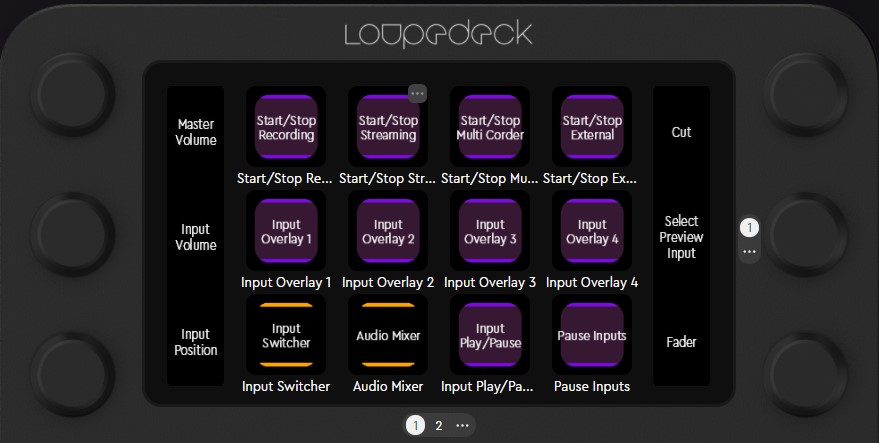
Рисунок 1: Центр управления рабочим пространством — страница 1
Действия на сенсорных кнопках:
- Начать/остановить запись
- Начать/остановить трансляцию
- Пуск/остановка мультикордера
- Старт/Стоп Внешний
- Входное наложение 1- 4
- Вход Воспроизведение/Пауза
- Пауза ввода
Центры управления:
Переключатель ввода — здесь вы можете управлять своими входами и перемещать их из окна предварительного просмотра vMix в окно вывода с выбранным переходом. Логика пользовательского интерфейса переключателя ввода объясняется в этой отдельной статье.
Аудиомикшер — здесь вы можете видеть громкость ваших входов на циферблатах. Если у вас есть более 6 входов, проведите пальцем по экрану набора номера, чтобы открыть следующую страницу входных томов.
Эти две динамические страницы отличаются от других страниц тем, что их содержимое является динамическим, т.е. изменяется в соответствии с содержимым в целевом программном обеспечении. Например , когда вы нажимаете сенсорную кнопку Audio Mixer, она показывает вам все входы и их громкости, которые вы открыли в своем сеансе vMix.
Если содержимое в центре управления не обновляется соответствующим образом , перезапустите программное обеспечение vMix , которое, в свою очередь, обновит подключаемый модуль приложения на Loupedeck.
Если у вас есть какие-либо отзывы о центрах управления и/или плагине vMix, вы можете внести свой вклад, отправив электронное письмо нашей команде бета-тестирования.
РАБОЧАЯ ОБЛАСТЬ СТРАНИЦА 2
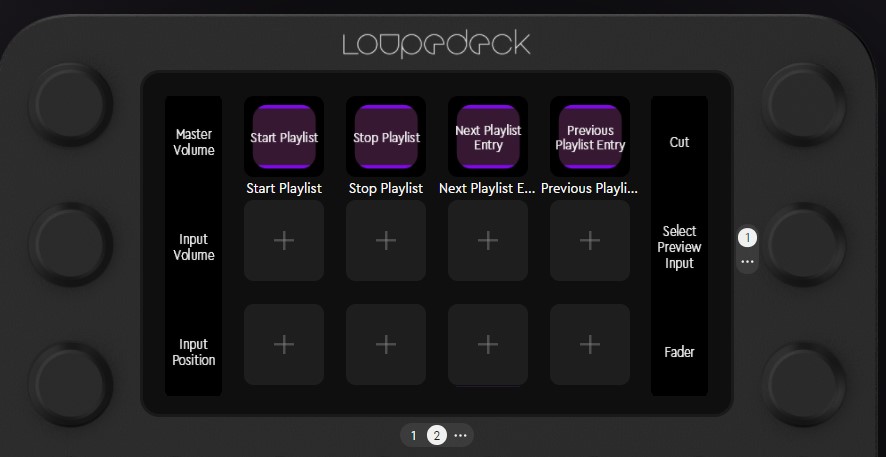
Рисунок 2: Центр управления рабочей областью Страница 2
На второй странице вы найдете доступные действия плейлиста на сенсорных кнопках:
- Начать плейлист
- Остановить плейлист
- Следующая запись в плейлисте
- Предыдущая запись в плейлисте
НАБОР ДЕЙСТВИЙ НА ОБЕИХ СТРАНИЦАХ РАБОЧЕЙ ОБЛАСТИ VMIX CONTROL CENTER
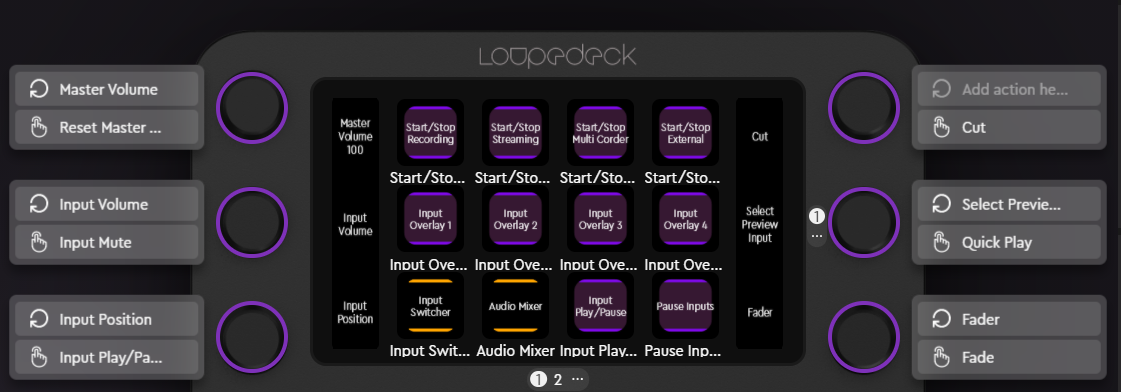
С левой стороны
- Основная громкость (действие набора) / Сброс основной громкости (нажатие)
- Входная громкость (действие набора) / Отключение звука на входе (нажатие)
- Ввод позиции (Действие набора) / Ввод воспроизведения/паузы (Действие нажатия)
На правой стороне
- Вырезать (нажать действие)
- Выберите предварительный ввод (действие набора) / Quick Play (действие нажатия)
- Fader (Действие набора) / Fade (Действие нажатия)
Вы всегда можете найти эти же действия на одних и тех же циферблатах в разных рабочих пространствах (кроме рабочих пространств MIDI и Audio & Volumes), так что вам не придется их искать. Но, как известно, в любой момент можно поменять их местами и перепутать.
CT WHEEL ACTIONS на этом рабочем пространстве можно найти в этой отдельной статье.
vMix — рабочая область утилит
В этом рабочем пространстве вы найдете необходимые действия для начала сеанса.
Рабочая область «Утилиты» содержит две отдельные страницы: «Автозагрузка» и «Категории ввода».
Стартовая страница
Рисунок 1: Рабочая область «Утилиты», страница 1 — Действия сенсорной кнопки при запуске
Содержит основные действия для запуска сеанса.
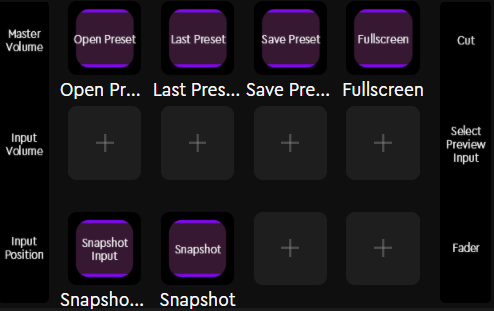
Действия:
- Открыть предустановку
- Последняя предустановка
- Сохранить предустановку
- Полноэкранный
- Ввод снимка
- Снимок
Страница входных категорий
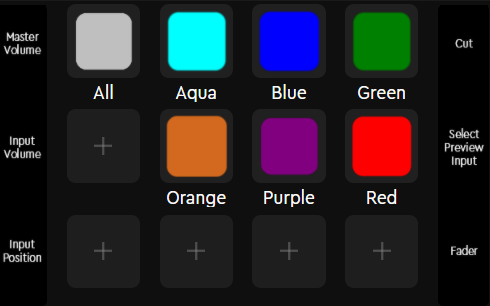
Рисунок 2: Рабочая область «Утилиты» Страница 2 — Категории ввода
Нажатие на категорию ввода отобразит входы выбранной категории на экране vMix.
Категории ввода:
- Все
- Аква
- Синий
- Зеленый
- апельсин
- Фиолетовый
- красный
Действия по набору номера
Действия набора остаются одинаковыми на обеих страницах
С левой стороны
- Основная громкость (действие набора) / Сброс основной громкости (нажатие)
- Входная громкость (действие набора) / Отключение звука на входе (нажатие)
- Ввод позиции (Действие набора) / Ввод воспроизведения/паузы (Действие нажатия).
На правой стороне
- Вырезать (нажать действие)
- Выберите предварительный ввод (действие набора) / Quick Play (действие нажатия)
- Fader (Действие набора) / Fade (Действие нажатия).
vMix — Рабочая область переходов
В этом рабочем пространстве вы найдете все доступные входные переходы.
Рабочая область переходов состоит из трех страниц, заполненных эффектами перехода для вашего удобства.
Вы можете использовать эти переходы «на лету» для перехода ввода из окна предварительного просмотра vMix в окно вывода. Вы также можете назначить свои любимые переходы другим рабочим пространствам по своему усмотрению.
Эффекты перехода говорят сами за себя, для получения дополнительной информации см. официальное руководство vMix или попробуйте сами!
Переходы Рабочее пространство Страница 1
Первый ряд: Zoom, Cross Zoom, Cube, Cube Zoom
Второй ряд: Cut Direct, Fade, Fly, Fly Rotate
Третий ряд: слияние, быстрая игра, вырезание, стирание
Переходы Рабочее пространство Страница 2
Первый ряд: Слайд, Слайд Реверс, Стингер 1, Стингер 2
Второй ряд: переход 1-4
Третий ряд: Вертикальное скольжение, Вертикальное скольжение в обратном направлении, Вертикальное стирание, Вертикальное стирание в обратном направлении
Переходы Рабочая область Страница 3
Третья страница включает только два действия: Wipe reverse и Fade to Black, что само по себе не является эффектом перехода, а —-.
НАБОР
На странице набора номера вы найдете повторяющиеся действия набора из других рабочих пространств.
vMix — рабочая область аудио и громкости
В этом рабочем пространстве вы найдете все действия, связанные с аудио и регулировкой громкости.
Действия сенсорной кнопки
- Сброс основной громкости (нажмите действие)
- Сбросить входную громкость (нажмите действие)
- Включение/выключение основного звука (переключение при нажатии кнопки)
- Аудио вкл./выкл. (для текущего выбранного входа — действие переключения при нажатии)
- Динамическая страница — аудиомикшер
Действия по набору номера
На левой стороне циферблаты:
- Основная громкость (действие набора) / Сброс основной громкости (нажатие)
- Громкость ввода (Действие набора) / Сброс громкости ввода (Действие нажатия)
- Отключение звука на входе (нажмите действие)
На правой стороне циферблаты:
- Ввод соло (нажмите действие)
- Выберите предварительный ввод (Действие набора) / Быстрое воспроизведение (Действие нажатия)
ДРУГИЕ АУДИОАКЦИИ, ДОСТУПНЫЕ В ПЛАГИНЕ VMIX
- Действия набора номера для громкости звуковой шины от шины A до громкости шины G.
- Циферблат для громкости наушников
vMix — действия колеса и кнопки Loupedeck CT в профиле vMix по умолчанию.
Давайте рассмотрим действия кнопок и колесиков в профиле vMix по умолчанию для Loupedeck CT.
Действия кнопок
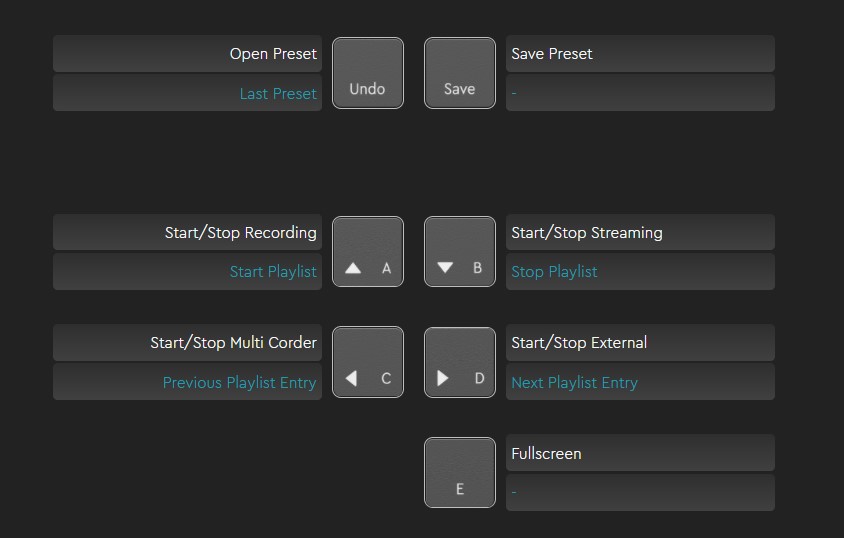
Рисунок 1: Действия кнопок Loupedeck CT
С помощью кнопки Fn в левой нижней части устройства Loupedeck CT вы можете получить доступ к действиям, обозначенным синим цветом на рисунке выше.
Нажмите кнопку Fn+Действие , чтобы создать нужное действие. Например: Fn + D = следующая запись в плейлисте
Также есть два пустых слота Fn, которые вы можете назначить любому действию vMix , которое вам нравится.
Действия колеса
В рабочей области Audio & Volumes у вас есть два назначенных действия для колеса Loupedeck CT Wheel.
Действие 1: Основная громкость на колесе CT (Действие с помощью набора)
Действие 2: Введите громкость на колесе CT (Действие с помощью дискового регулятора)
В рабочих пространствах: Центр управления, Переходы и Утилиты вы найдете два разных набора предустановленных действий колеса.
Набор действий 1:
- Выберите предварительный ввод (действие набора номера)
- Быстрая игра (нажмите действие)
Набор действий 2:
- Фейдер — или как вы его знаете как «T-bar » ( Dial Action)
- Исчезновение (нажмите действие)
Вы можете перемещаться между наборами действий колеса, проводя пальцем по экрану CT Wheel.
vMix — Рабочая среда MIDI
Рабочая область MIDI в профиле vMix по умолчанию работает как пустой шаблон, позволяющий пользователю назначать сочетания клавиш с помощью команд MIDI.
Рабочая область MIDI состоит из двух страниц готовых команд MIDI CC. На первой странице вы найдете команды MIDI CC от CC 1 до CC 12, а на второй странице — от CC 13 до CC 24.
миди рабочее пространство
Рисунок 1: Содержимое первой страницы MIDI Workspace
Есть также две готовые страницы набора номера, которые включают команды MIDI CC от CC 25 до CC 36. Все эти предварительно созданные действия MIDI CC имеют одинаковое предустановленное значение 127.
LOUPEDECK CT — MIDI ДЕЙСТВИЯ НА КОЛЕСЕ
На колесе Loupedeck CT вы найдете еще три назначенных MIDI CC, как показано на рисунке ниже. Два действия, CC 38 и CC 39 — это действия нажатия, а CC 37 — регулировка диска.
Рисунок 2: Колесо Loupedeck CT — MIDI Workspace Actions
Вы также можете использовать другие MIDI-команды, такие как ноты, для управления vMix . Изучая параметры MIDI, обратите внимание на следующее:
На данный момент программное обеспечение Loupedeck 5.0 поддерживает MIDI , но изменить или создать новые действия MIDI можно, только вернувшись в представление Classic UI. Это неудобство будет исправлено в следующем выпуске обновления программного обеспечения.
ЗДЕСЬ БОЛЬШЕ РЕСУРСОВ ДЛЯ ИЗУЧЕНИЯ ИСПОЛЬЗОВАНИЯ MIDI С LOUPEDECK И VMIX
Если вы хотите узнать больше о подключаемом модуле Loupedeck MIDI, щелкните здесь для получения дополнительной информации.
vMix — Руководство пользователя — Расширенные сочетания клавиш MIDI
Как использовать vMix с плагином Loupedeck MIDI
Настройте свой профиль vMix с помощью действий MIDI CC и Note.
Создание идеального профиля может занять некоторое время, но хорошие вещи приходят к тем, кто прилагает усилия ! Вы можете легко назначить MIDI CC и Notes для ярлыков действий в vMix.
Вот как!
Во-первых, обязательно добавьте свой Loupedeck Live или CT в качестве MIDI-контроллера в настройках ярлыка vMix. (см. рисунок 1)
vMix : Настройки -> Ярлыки -> Настройки MIDI -> Выберите устройство Loupedeck в качестве используемого MIDI-устройства, установив флажок рядом с ним.
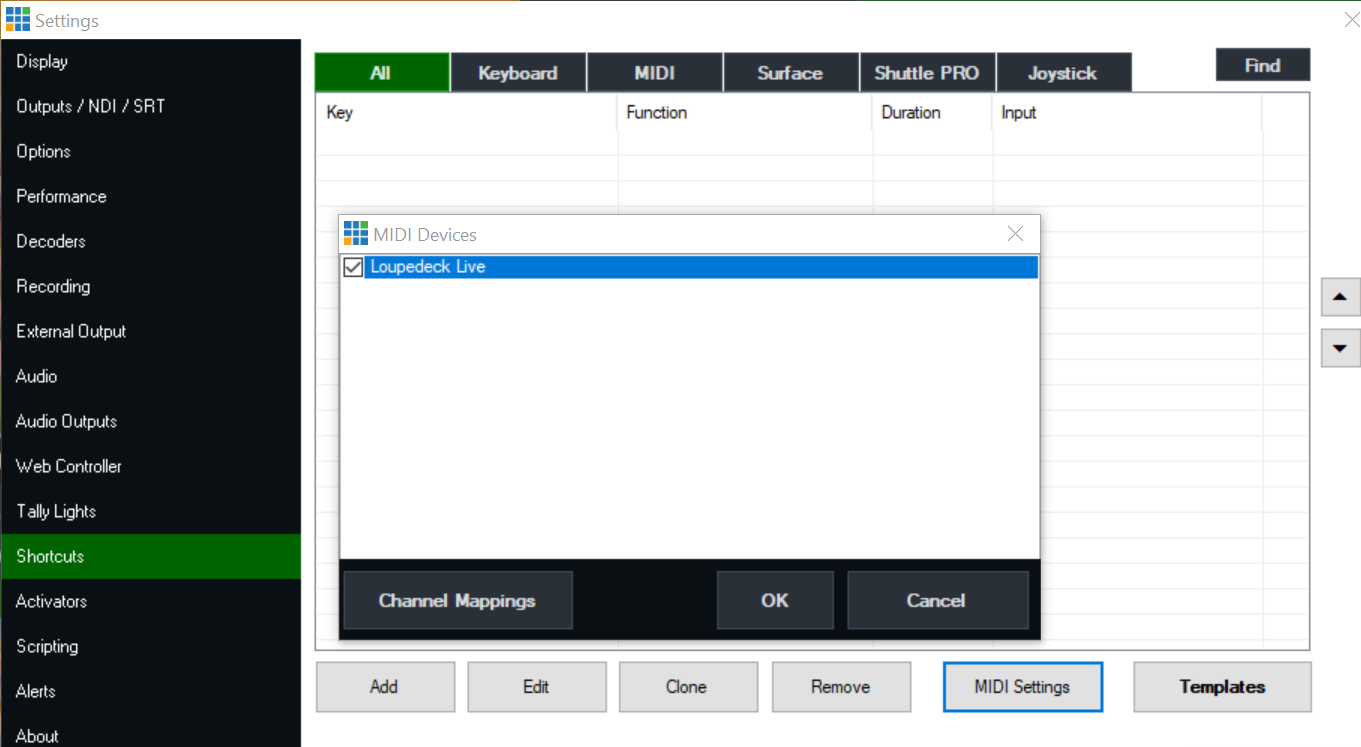
Изображение 1
После добавления Loupedeck в качестве MIDI-устройства вы можете начать создавать и назначать MIDI-команды в vMix . Вы можете либо использовать и изменять пресеты в рабочей области MIDI профиля по умолчанию vMix, либо начать с нуля и создать свой собственный с самого начала.
Если вы хотите пройти весь процесс создания самостоятельно, нажмите здесь, чтобы узнать, как использовать MIDI-плагин Loupedeck . В этом руководстве мы проведем вас через процесс с использованием пресетов рабочего пространства MIDI.
Как добавить ярлыки MIDI, используя шаблон MIDI в профиле vMix по умолчанию
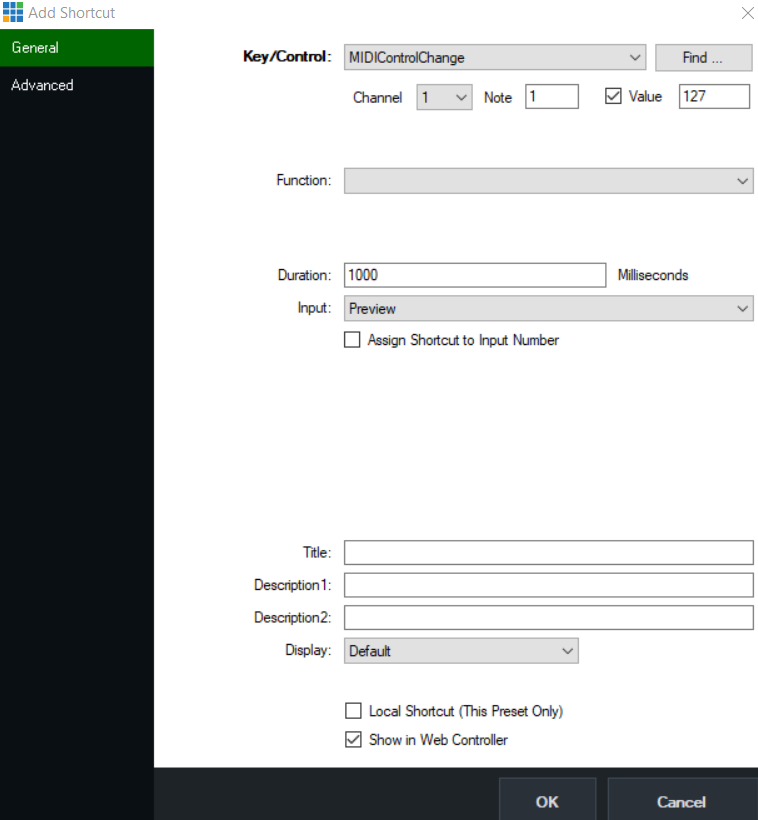
Перейдите в: Настройки vMix -> Ярлыки -> MIDI
Нажмите: Добавить (ярлык) в левом нижнем углу.
Выберите «Изменение управления MIDI» (или, в качестве альтернативы, включение/выключение MIDI-нот также можно использовать в качестве команд) в раскрывающемся меню « Клавиша/управление ».
Затем вы можете связать действие MIDI CC, нажав « Найти.. » в правой части раскрывающегося меню, а затем назначив действие MIDI CC, нажав его на устройстве Loupedeck.
Изображение 2
Когда вы видите сообщение, как на картинке 3, vMix нашел устройство и действие. Нажмите ОК.
Изображение 3
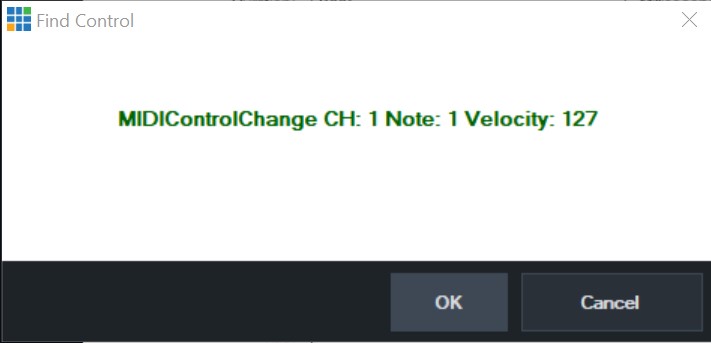
Если вы решите выполнить сопряжение вручную, обратите внимание, что MIDI-канал установлен на 1 в шаблоне MIDI, а значение по умолчанию установлено на 127. Поместите соответствующий номер изменения управления MIDI в раздел «Note» параметров MIDI CC.
Изображение 3
Следующим шагом является выбор из раскрывающегося меню, какую функцию вы хотите, чтобы это действие MIDI CC выполнялось. Не забудьте еще раз нажать OK, чтобы завершить процесс. Вы можете повторять это столько раз, сколько необходимо.
vMix — Введение в логику центра управления
Вот как использовать Центры управления — переключатель ввода и аудиомикшер — в vMix
Центры управления — отличный помощник для быстрого и легкого доступа к вашим входам и их объемам. Идея в том, что вы можете «управлять шоу» из центра управления.
Переключатель входов — инструкция по применению
- Нажмите переключатель входов, чтобы увидеть доступные входы.
- Нажмите имя входа, к которому вы хотите получить доступ.
—> Этот ввод теперь перемещен в окно предварительного просмотра vMix.
Далее вы увидите варианты, как на картинке ниже. Вы можете выбрать, что делать с вашим входом.

Quick Play (Быстрое воспроизведение ) — автоматически переводит окно предварительного просмотра в окно вывода, а для видеовходов начинает воспроизведение ввода с его текущей позиции.
Вырезать — входные данные мгновенно обрезаются в окне вывода без какого-либо эффекта перехода.
Цикл — включение/выключение цикла для входа.
Аудио — включение/выключение звука для входа.
Переход 1-4. Это переходы, которые вы выбрали в качестве переходов быстрого доступа на панели между окнами предварительного просмотра и вывода vMix. Нажатие на переход 1-4 перенесет ввод из окна предварительного просмотра в окно вывода с желаемым эффектом перехода. После того, как вы выбрали переход и действие было выполнено, вы вернетесь к представлению списка входов на устройстве Loupedeck.
Наложение Вход 1-4. Используйте свой ввод в качестве наложения, нажав одну из пронумерованных опций наложения. Это действие не возвращает вас к списку входов после его выполнения, потому что оно работает как кнопка-переключатель, то есть вы можете включать и выключать наложение, нажимая одну и ту же кнопку.
Функции на циферблатах/экранах циферблатов:
- Двойное нажатие на стрелку вернет вас на главный экран рабочей области. Вы также можете нажать циферблат рядом с ним, чтобы получить тот же результат.
- Двойное нажатие на входы вернет вас к списку входов.
- Регулятор громкости позволяет регулировать громкость выбранного входа.
Аудиомикшер — Инструкция по применению
Аудиомикшер — это динамическая страница, доступная в Центре управления и в рабочих областях «Аудио и громкость».
- Нажмите сенсорную кнопку Audio Mixer, чтобы увидеть все входные уровни громкости на регуляторе Loupedeck CT/Live.
- Отрегулируйте громкость входа, поворачивая циферблат.
- Это изменение настройки также можно увидеть в режиме реального времени в окне vMix Audio Mixer.
- Символ стрелки вернет вас на главный экран.
vMix — действия воспроизведения
В этой статье мы рассмотрим все действия в рабочей области Replay Actions.
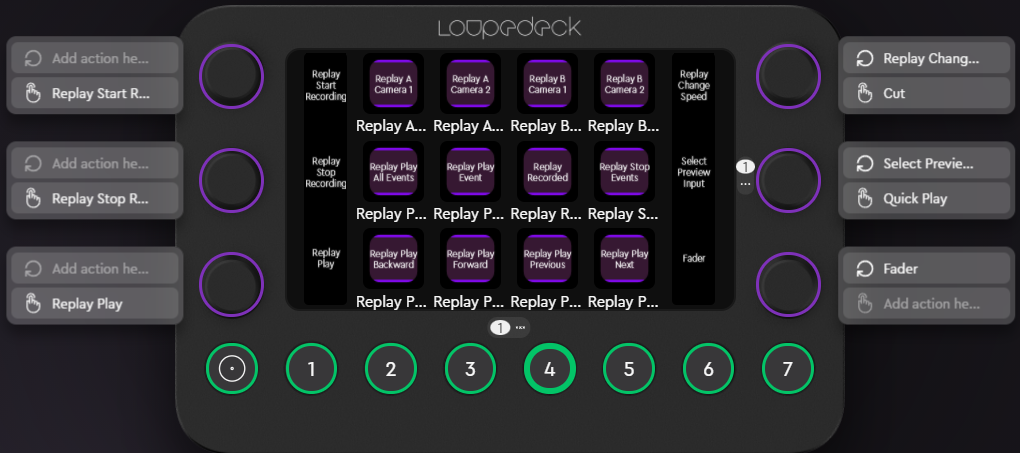
Воспроизведение действий — прекрасный инструмент для спортивных трансляций в прямом эфире. Он позволяет записывать и воспроизводить видео с четырех камер в замедленном режиме. Replay Actions — это четвертая рабочая область в профиле vMix по умолчанию. В этой рабочей области Replay Actions вы найдете наиболее часто используемые действия для мгновенного воспроизведения.
Вы можете найти больше действий в папке плагинов vMix под названием «Действия воспроизведения » в правой части навигатора действий.
Сенсорные кнопки
слева направо
Воспроизвести камеру 1
Повтор камеры 2
Повтор камеры B 1
Повтор камеры B 2
Воспроизвести — воспроизвести все события
Воспроизвести — воспроизвести событие
Повтор записан
Воспроизведение — Остановка событий
Воспроизвести — Воспроизвести в обратном порядке
Воспроизведение — воспроизведение вперед
Воспроизвести — Воспроизвести предыдущий
Воспроизвести — Воспроизвести дальше
Циферблаты
Слева вниз
Начать запись (Нажмите действие)
Остановить запись (нажать действие)
Повтор — Воспроизвести (Нажмите действие)
Скорость изменения воспроизведения (регулировка циферблатом) / обрезка (нажатие)
Выберите вход для предварительного просмотра (регулировка диска) / Quick Play (нажатие).
Фейдер (регулировка по кругу)
vMix — Контроллер PTZ-камеры
Этот динамический центр управления показывает, как использовать действия Pan, Tilt и Zoom на вашем Loupedeck CT или Live.
Управление PTZ — это расширенная функция, доступная в версиях vMix 4K и Pro.
Рабочее пространство под названием «Контроллер PTZ-камеры» на первый взгляд может показаться пустым, но кнопка центра управления с оранжевой линией позволяет перейти к элементам управления камерой.
Нажав на кнопку центра управления, вы попадаете в представление, где вы можете увидеть все доступные входы.
Условие: входы должны быть включены для управления PTZ в vMix.
После выбора входа камеры, которым вы хотите управлять, вы увидите следующие элементы управления на консоли Loupedeck:
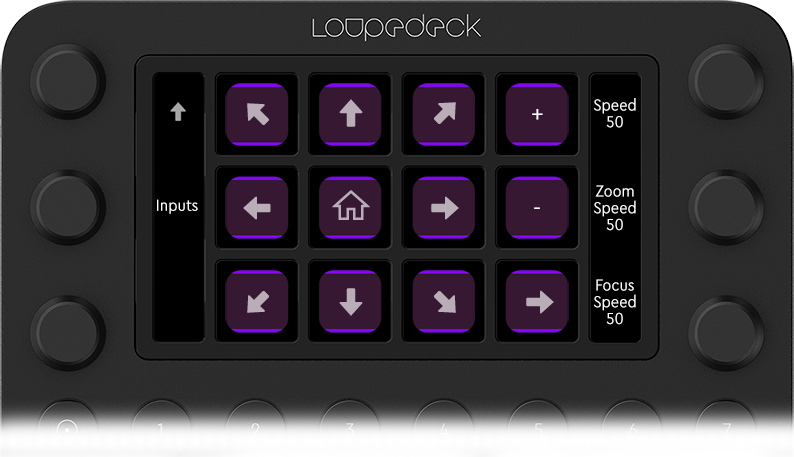
Рисунок 1: Центр управления PTZ, страница 1
В правом верхнем углу символы + и — предназначены для увеличения и уменьшения масштаба ввода.
Наклоняйте и панорамируйте камеру с помощью стрелок
Нажатие символа дома в середине сбросит действия.
Действия набора:
Двойное нажатие на экран со стрелкой в верхнем левом углу вернет вас к запуску центра управления.
При нажатии на Входы вы увидите список всех доступных входов, которыми вы можете управлять.
Циферблат регулировки на правой стороне:
Скорость: контролируйте скорость движения камеры.
Скорость масштабирования: управляйте скоростью масштабирования.
Скорость фокусировки: Скорость фокусировки
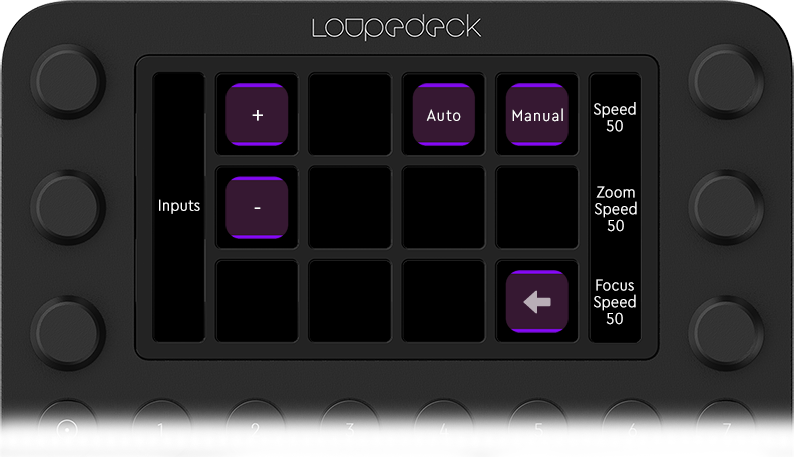
Рисунок 2: Центр управления PTZ, страница 2
Вы можете перемещаться между страницами, используя символ стрелки в правом нижнем углу.
На второй странице символы плюс и минус предназначены для фокусировки действий: + для дальнего и — для ближнего
Auto: Автоматическая фокусировка (если ваша камера поддерживает это)
Ручной: ручная фокусировка
Этот динамический центр управления можно добавить на любую страницу вашего профиля vMix , чтобы сопровождать ваш рабочий процесс. Вы можете найти этот контроллер камеры PZT в папке действий vMix под названием «Центры управления».
PTZ-виджет для Loupedeck CT Wheel
Отдельный виджет колеса доступен для пользователей Loupedeck CT.
В этом виджете вы можете свободно регулировать направление движения камеры по поверхности колеса.
Многоязычные трансляции с тремя и более языками создаются с помощью энкодера vMix через протокол SRT или RTMP.
Принцип организации трансляции с несколькими языками заключается в передаче нужного количества звуковых дорожек в эфир с предварительным разделением каждой из них на каналы.
Для корректной работы трансляции с тремя и более языками используйте аудиокодек AAC-LC.
Создание многоязычной трансляции с четырьмя языками на платформе Facecast.net
Давайте рассмотрим поэтапно создание мультиязычной трансляции с четырьмя языками:
Активируйте опцию «Включить поддержку многоязычности» в настройках трансляции из личного кабинета Facecast, добавьте нужные языки:
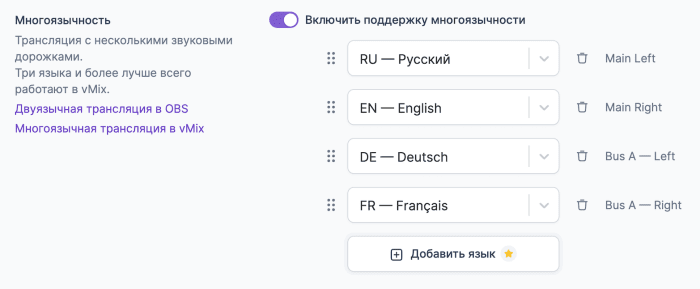
Запомните предназначение каждого языка к шине источника для настройки vMix:
- RU – шина Main (левый канал)
- EN – шина Main (правый канал)
- DE – шина A (левый канал)
- FR – шина A (правый канал)
Если вы хотите добавить больше языков, например, восемь, задействуйте шины, исходя из задачи: M(L;R),A(L;R),B(L;R),C(L;R).
Настройка энкодера vMix
Для передачи потока на платформу Facecast подходят два способа, через протокол SRT или RTMP. Если задача организовать трансляцию до 4 звуковых дорожек, рекомендуем использовать RTMP. Если необходимо 5 и больше, то потребуется SRT.
Рекомендуем использовать самую актуальную версию vMix.
В разделе настроек “Audio Outputs” активируйте нужное количества звуковых дорожек.
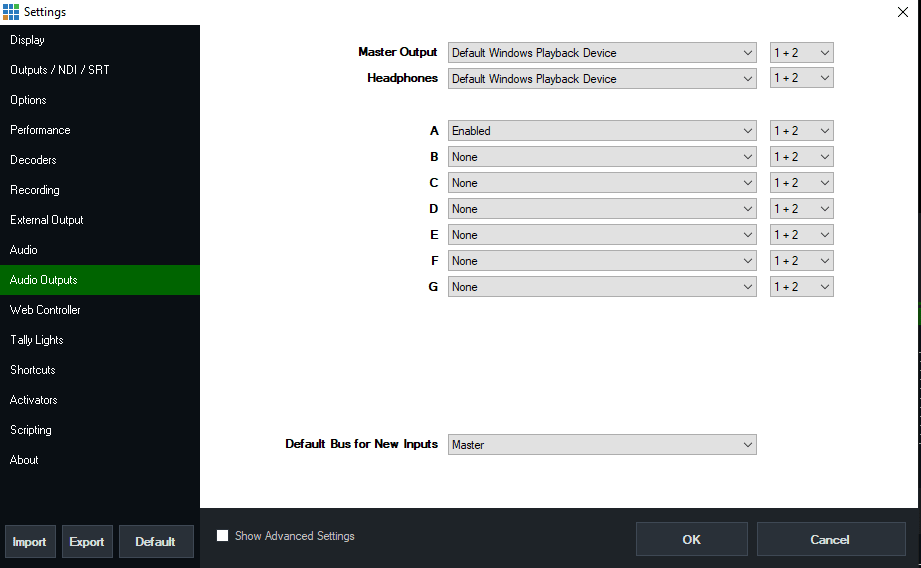
Возле каждой требуемой шины, A,B,С и т.д., ставим – Enable
Для нашего примера мы выбрали: Master Outputs и A, что предполагает 3 или 4 языка.
Master (левый-правый каналы, RU и EN) и A (левый и правый каналы, DE и FR), микширование звуковых потоков рассмотрим ниже.
Добавьте источники звука во вкладке «Add input»:

Смикшируйте источники звука, в панели «Audio Mixer», направляя их в нужную шину и канал, по схеме из настроек трансляции (см. пункт — 1 инструкции):
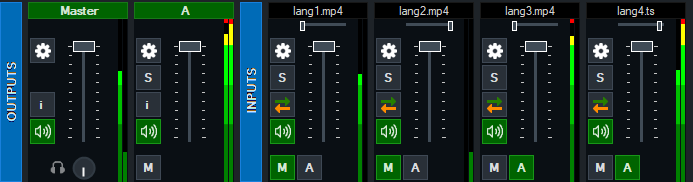
- RU- Шина M, баланс звука выкручен в ЛЕВЫЙ канал.
- EN- Шина M, баланс звука выкручен в ПРАВЫЙ канал.
- DE- Шина А баланс звука выкручен в ЛЕВЫЙ канал.
- FR- Шина А, баланс звука выкручен в ПРАВЫЙ канал.
Внимание! Отключаем автоматическое микширование звука!
Включаем звук на всех источниках.
Запуск трансляции через протокол RTMP
Используйте RTMP, когда количество языков не более четырёх.
Нажмите шестеренку рядом с кнопкой «Stream», заполните «URL» и «Stream Key» (эти данные можно посмотреть в настройках канала вашего личного кабинета или в панели администратора), Application – FFMPEG2:
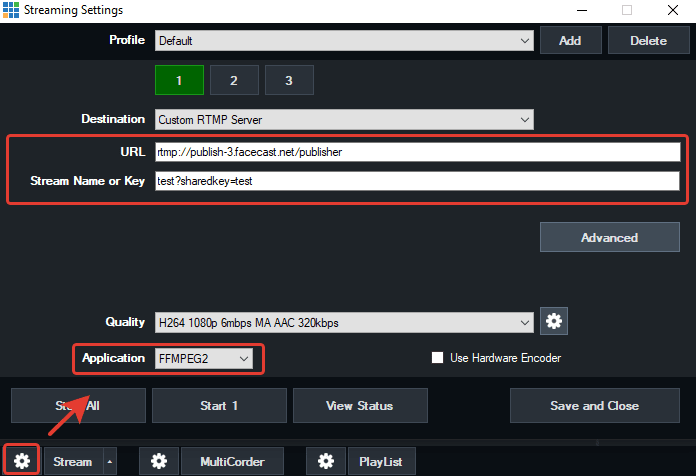
Перейдите в расширенные настройки кодировщика и укажите параметр «Channels»:
- MA: 3-4 языка (вариант, описанный в этой инструкции)
- MAB: 5-6 языков
Audio Bit Rate – рекомендуем переключить в 320.
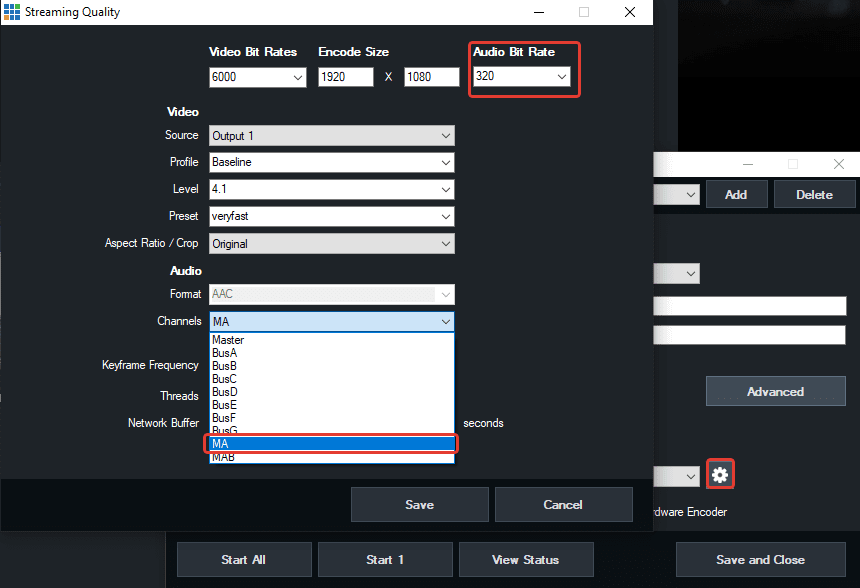
Сохраните настройки и можно запустить трансляцию, нажав на кнопку – “Stream” или “Start”.
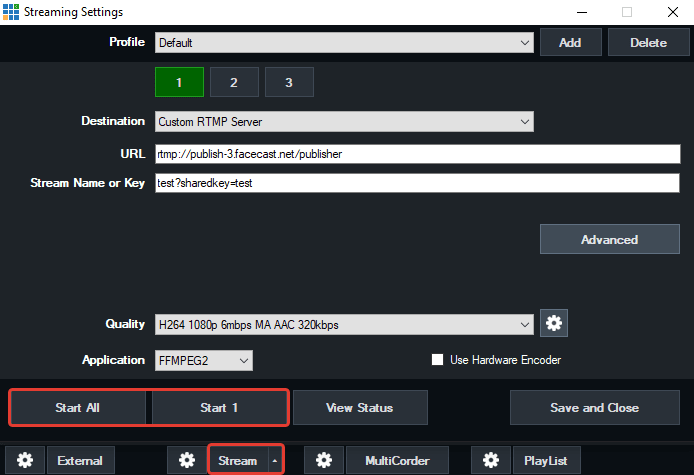
Запуск трансляции через протокол SRT
Используйте SRT, когда количество языков более четырёх или есть проблемы с сетевой связностью.
Нажмите шестеренку рядом с кнопкой «External», выберите «Output/NDI/SRT Settings»:
Настройте профиль выходного потока, укажите — сервер приёмник, Stream id (эти данные можно посмотреть в настройках канала вашего личного кабинета или в панели администратора), количество задействованных звуковых каналов:
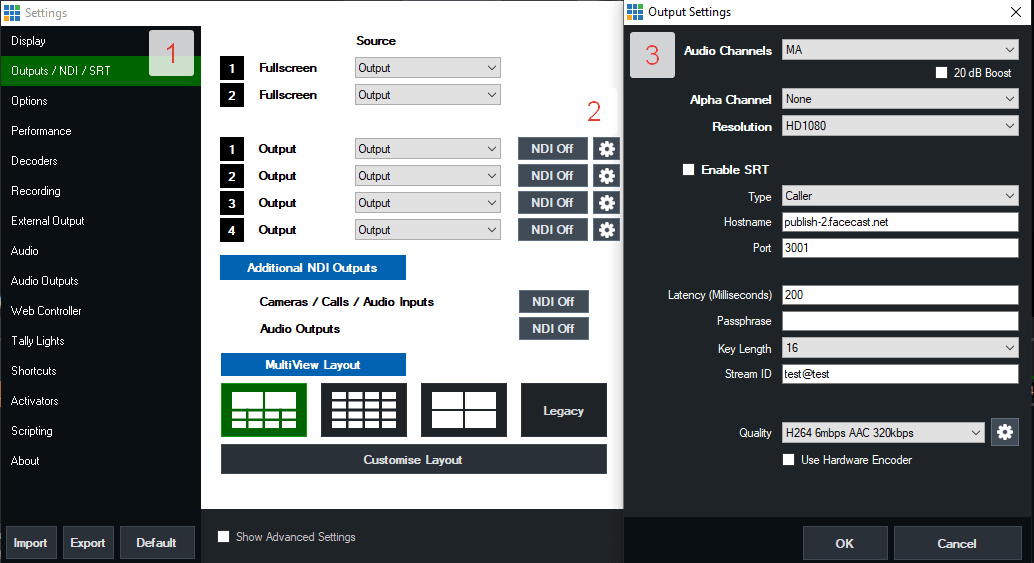
- Audio Channels:
MA: 3-4 языка. (наш вариант в этой инструкции)
MAB: 5-6 языков.
MABC: 7-8 языков
-
Type: Caller;
-
Port: 3001.
Сохраните настройки и можно запустить трансляцию, поставьте галочку “Enabled”, возле используемого выхода SRT.
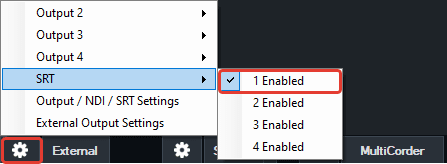
В плеере зрителя переключение звука происходит следующим образом:
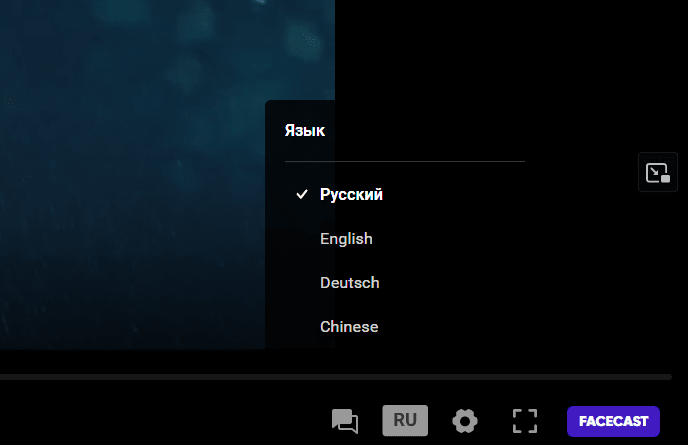
Остались вопросы? Пишите нам в поддержку через виджет на сайте.
Настройка VMix для вещания через энкодер
Требуемые настройки
-
кодек H.264;
-
профиль Baseline/Main;
-
битрейт аудио не более 128 Кбит/с;
-
кодек аудио AAC;
-
постоянный (CBR) битрейт видео 1000-2500 Кбит/с
необходимо включить чек-бокс «Strict CBR»;Внимание! При превышении битрейта в 2500 Кбит/с передача данных может быть автоматически заблокирована.
-
предустановка (preset) veryfast;
-
частота ключевых кадров от 2;
-
использовать аппаратный кодировщик (Use Hardware Encoder) ВЫКЛ
-
low latency ВЫКЛ
При такой настройке задержка видеопотока будет от 6 секунд и более. Это минимально возможная задержка — вещание через энкодер в большей степени предназначено для передачи гладкой картинки с минимальным количеством помех и без пропуска кадров.
Вывод трансляции из vMix
-
Нажмите на шестеренку внизу экрана
-
Введите URL адрес сервера
-
Введите ключ трансляции
-
Нажмите «Save and close»
-
Далее нажмите на «Stream», когда значок станет красным трансляция начнется:
- Введение
- Основные функции VMIX PRO
- Преимущества использования VMIX PRO
- Опыт пользователей и отзывы
- Как начать работу с VMIX PRO
- Советы и хитрости для максимальной эффективности
- Заключение
В мире видеопроизводства и прямых трансляций, где качество и надежность играют ключевую роль, VMIX PRO занимает лидирующие позиции. Это мощное программное обеспечение предоставляет профессионалам все необходимые инструменты для создания высококачественного контента, будь то прямые эфиры, видеомонтаж или обработка видео.
Видео и аудио микширование
VMIX PRO предлагает мощные инструменты для микширования видео и аудио, что позволяет создавать уникальные видеоролики с превосходным звуком.
Работа с многокамерными трансляциями
Одной из ключевых функций VMIX PRO является поддержка многокамерных трансляций. Программа позволяет легко переключаться между камерами, что особенно важно для живых эфиров.
Возможности графики и анимации
С помощью VMIX PRO можно добавлять различные графические элементы и анимации, что делает видео более привлекательным и профессиональным.
Качество и надежность
VMIX PRO гарантирует высокое качество видео и звука, а также стабильность работы даже в самых сложных условиях.
Интеграция с другими программами и сервисами
Программа легко интегрируется с различными сервисами и программами, что значительно расширяет ее функциональные возможности.
Поддержка 4K и HD форматов
VMIX PRO поддерживает работу с видео в форматах 4K и HD, что позволяет создавать контент самого высокого качества.
Множество профессионалов по всему миру уже оценили возможности VMIX PRO. В своих отзывах они отмечают удобство использования, высокую функциональность и надежность программы. Примеры успешных проектов с использованием VMIX PRO включают прямые эфиры крупных мероприятий, спортивные трансляции и телевизионные шоу.
Установка и настройка программы
Установка VMIX PRO занимает всего несколько минут. После установки вы получите 12-ти значный ключ, который нужно отправить продавцу. После оплаты товара он выдаст вам уникальный ключ для активации официальной лицензии VMIX PRO.
Советы по началу работы
Начинающим пользователям рекомендуется ознакомиться с обучающими материалами и руководствами, которые помогут быстро освоить основные функции программы.
Для повышения эффективности работы с VMIX PRO стоит воспользоваться следующими советами:
- Используйте горячие клавиши для быстрого доступа к основным функциям.
- Оптимизируйте настройки видео и аудио для получения наилучшего качества.
- Экспериментируйте с графическими элементами и анимациями для создания уникального контента.
VMIX PRO является незаменимым инструментом для профессионалов в области видеопроизводства и прямых трансляций. С его помощью можно создавать контент самого высокого качества, что подтверждается многочисленными положительными отзывами пользователей. Попробуйте VMIX PRO и убедитесь в его преимуществах сами!